【検証】 Fire TV Stickに「YouTube広告カット」アプリを「他端末経由」で「転送」成功!ー「Smart Tube TV」
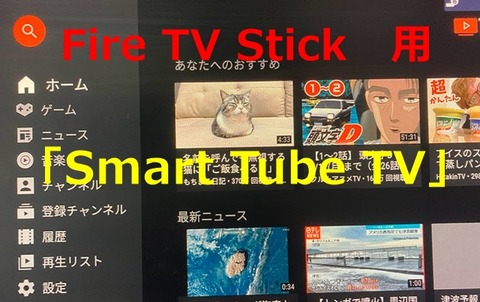
↓2023年2月7日更新-「SmartTubeTV」の導入が「Stick」内で完結できるように
前回「AptoideTV」を使っても「インストール出来なかった」YouTubeの広告カットアプリ「Smart Tube TV」ですが「紆余曲折」の末「インストールできました」ので、その顛末を報告します。
「導入」まで一苦労ですがインストールさえ成功すれば「公式アプリ」と同様に操作が可能です
少し「面倒」なのですが、かんたんに言いうと「有志が作成したAPKファイルを一度PCにダウンロードし、何らかの方法で、Android端末にそのファイルを転送し、さらに端末から、Fire TV Stickにアプリを送信してインストールを完成させる」という手順になります。
一見「Android端末」だけでも「完了しそうに見えます」が、何故か「PCを介さないとAPKファイルがダウンロード」できませんので「一つずつ工程を踏んで」いかないと「諦めて」しまいかねませんが「四苦八苦」したものの「インストール」できました。
↓(関連記事)2022年5月21日更新
【手順1】PC(Windows10使用)での作業
まずは以下のサイトから「Smart Tube TV」の「APKファイル」を「PC」にダウンロードします。
今回は「Lenovo」のノートPC(Windows10)環境下で行いました。
上記ボタンからアクセスした「Smart Youtube TV」のサイトで、「Stable release」というリンクをクリックするとダウンロードができます。
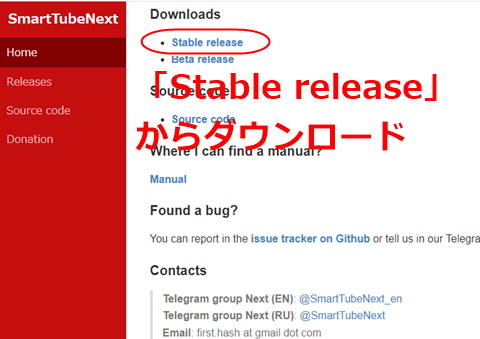
PCでのファイル保存先として「PC/ダウンロード」フォルダにそのままダウンロードしました。
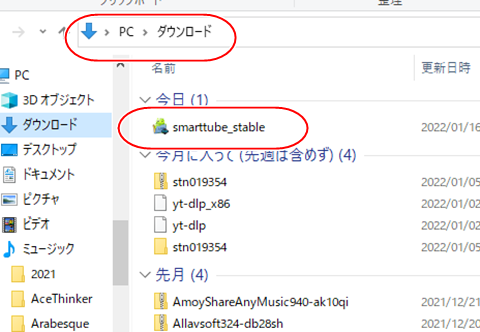
この「ダウンロード」フォルダに保存された「smarttube_stable」というファイルを「何らかの方法」で「Android端末」に「転送」する必要があるのですが、今回は、クラウドストレージ「Dropbox」に一度アップロードしたものを「Android端末」からダウンロードする方法を使いました。
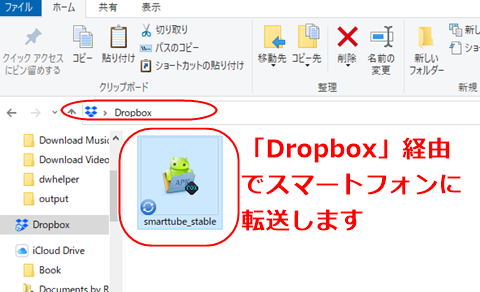
↑「Dropbox」に「APKファイル」がアップロードされました。
【手順2】スマートフォンでの作業
次に「Android端末」を用意します。今回は、手持ちの「AQUOS sense4」に、「Fire TV Stickにファイルを転送」するためのアプリ「Apps2Fire」をインストールします。
Apps2Fire
Koni無料posted withアプリーチ
インストールしたアプリを最初に立ち上げた際、以下のようなメッセージが表示されますが、何故か「断ります」をタップしないと「先に」進めません。(意味は不明)
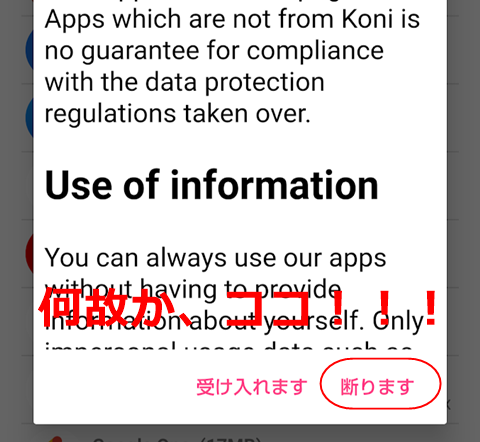
「Apps2Fire」が無時インストールされていれば、以下のような「画面」に切り替わります。
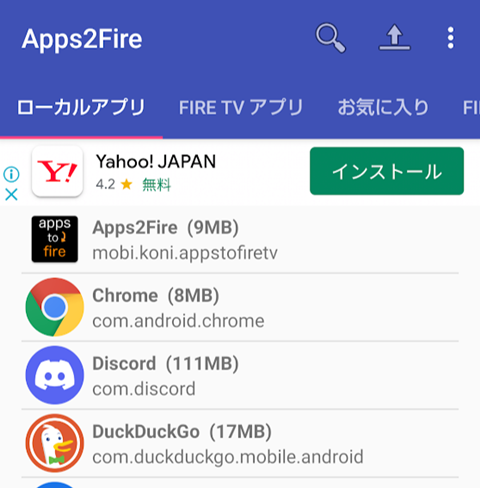
このアプリから「Fire TV Stick」に「アプリを転送」させるため、「Dropbox」にある「APKファイル」を端末にダウンロードします。
↓画像では愛用している、Android用ファイル管理アプリ「X-plore」を使用しています。
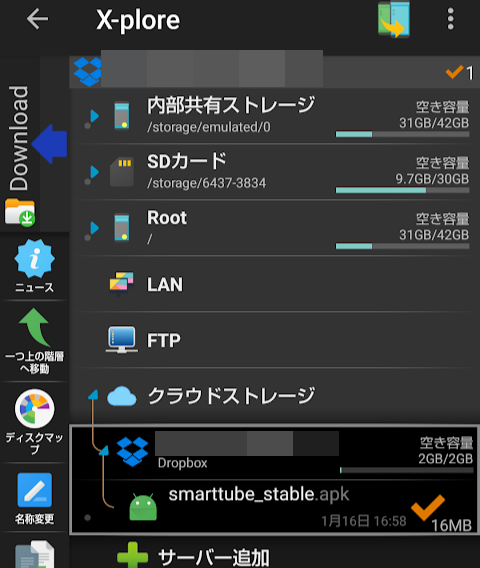
「Dropbox」内にある「smarttue_stable.apk」を「端末」側の「内部共有ストレージ」→「Download」フォルダに「コピー」します。
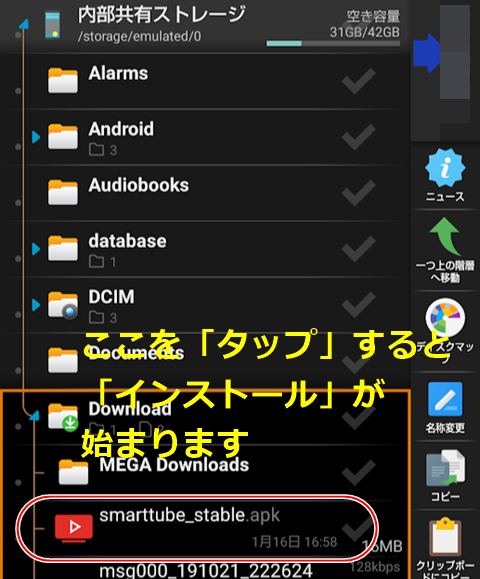
「Download」フォルダに保存された「smarttue_stable.apk」をタップすると「端末」内への「インストール」が完了します。
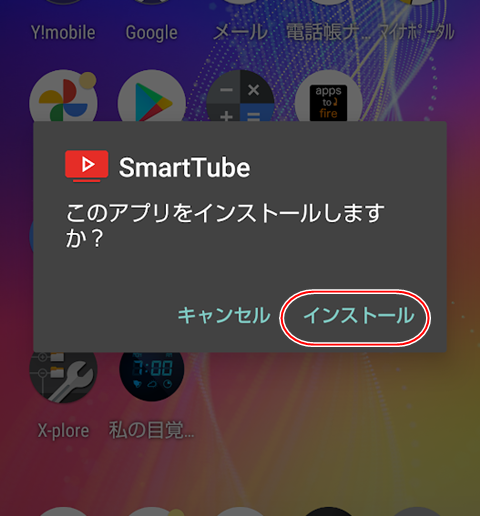
「インストールが完了」したら「Apps2Fire」アプリから「Fire TV Stick」に「アプリを転送」するのですが、アプリ側に「Fire TV Stick」の「IPアドレス」の入力を求められます。
この際「WiFi環境下」で「Fire TV Stick」が接続されていれば、画面下に「IPアドレス」が表示されます。
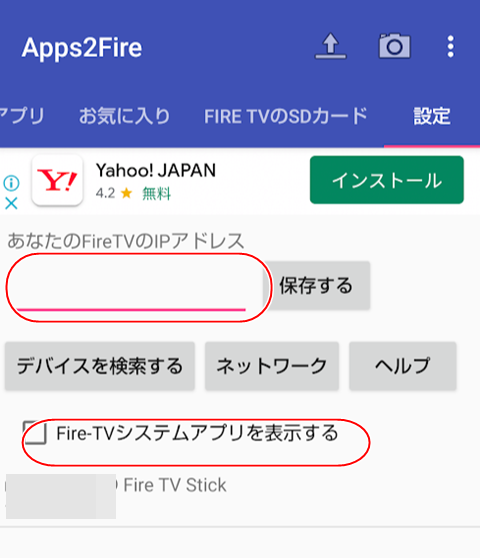
取得した「IPアドレス」を入力すると「自動的」に「Fire TV Stick」へ「アプリ」のインストールが始まります。
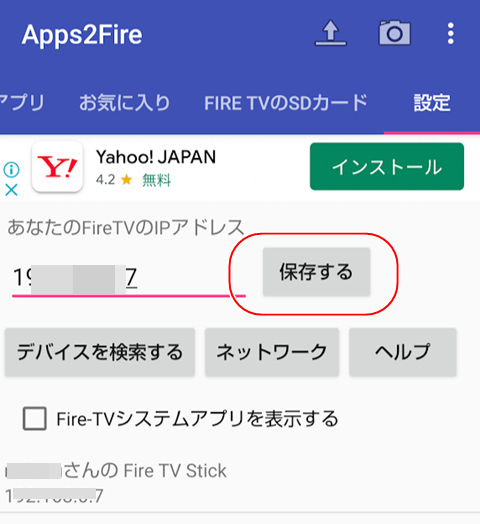
これで「Fire TV Stick」側に「Smart Tube TV」アプリがインストールされました。
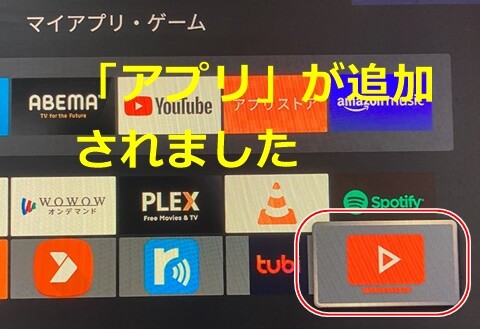
続いて「Fire TV Stick」側の「セットアップ」になるのですが、この際も「Android端末」に「Smart Tube TV」アプリのインストールが必要になります。
テレビ画面に表示された「ORコード」を「Android端末」で読み取り「同期」させる事により「アプリが有効」になります。
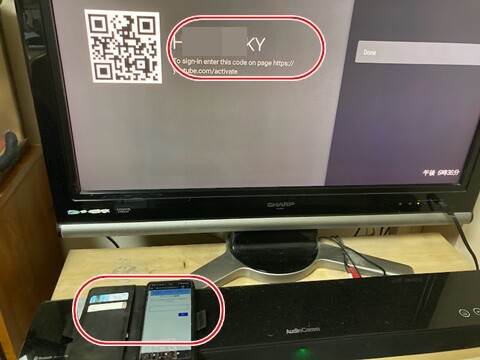
もちろん「Googleアカウント」の「同期」も可能ですので、他の端末で作成した「ライブラリ」「再生リスト」など「いつもの環境」で使用する事ができます。
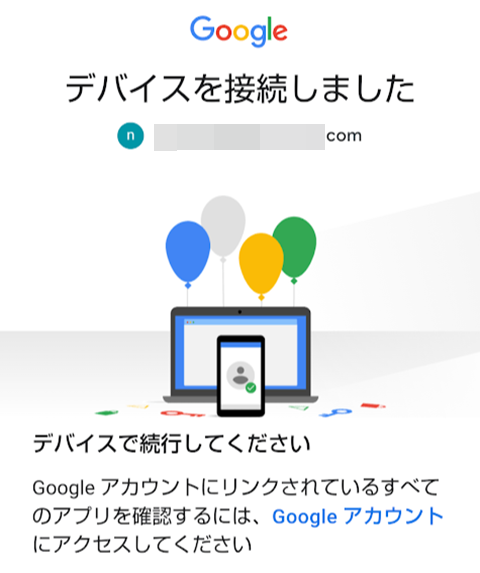
アプリの「立ち上がり」が「公式アプリ」に比べ「若干遅い」感覚がありますが、あとは問題なく動作してくれているようです。
「使い勝手」としては「Fire TV Stick」標準の「YouTube」アプリとほぼ同様で「画質」や「再生リスト」などの動作も「良好」な印象です。
「動画再生前」「再生途中」にはさまれるうっとうしい「広告が非表示」になるだけで「けっこうストレスなく」視聴できるのはありがたいですね。
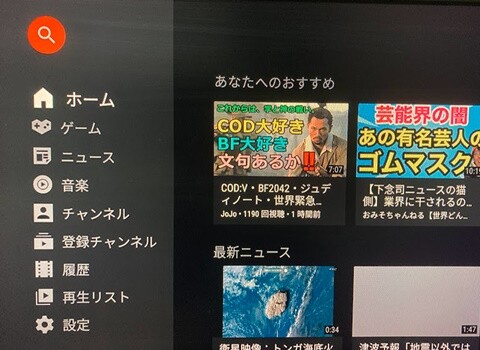
↓2022年8月15日更新記事
↓2022年11月15日更新記事
(関連製品)
*記事内で使用しているアプリ
(関連記事)
(参考書籍)
 家電・AV機器ランキング
家電・AV機器ランキング 
















